
Kazalo:
- Avtor John Day [email protected].
- Public 2024-01-30 12:04.
- Nazadnje spremenjeno 2025-01-23 15:08.
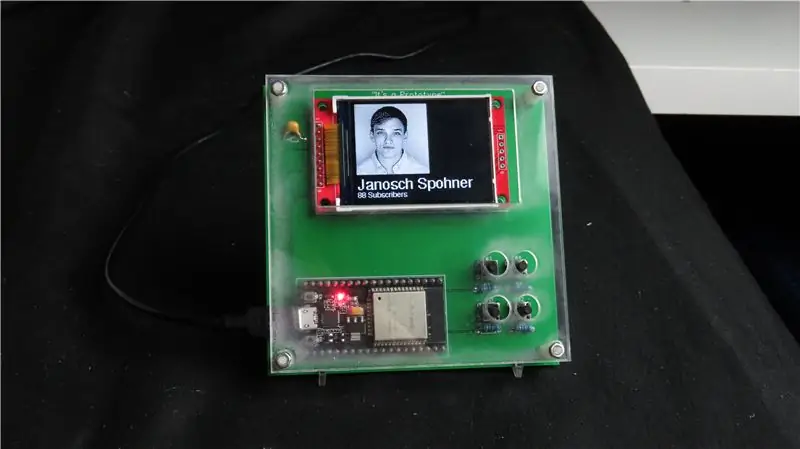



Namizna naprava je majhen osebni namizni pomočnik, ki lahko prikaže različne informacije, prenesene iz interneta. To napravo sem zasnoval in izdelal jaz za razred CRT 420 - posebne teme na Berry College, ki ga vodi inštruktor Zane Cochran.
Ta navodila bodo podrobno opisala, kako zgraditi svojo lastno napravo, podobno tej. V videoposnetku, ki sem ga povezal, bolj vizualno privlačni koraki in nekaj komentarjev razreda A prikazujejo proces izdelave naprave. Sem relativno nov v YouTubu, vendar poskušam ustvariti nekaj zanimivih vsebin, narejenih z lastnimi rokami / avtomobili, zato vas prosimo, da to preverite in mi sporočite, kaj bi po vašem mnenju lahko izboljšal! Če želite preveriti še nekaj mojih drugih navodil, lahko to storite s klikom na moj profil.
Spodaj so elementi in programska oprema, ki se uporabljajo za ustvarjanje namizne naprave (povezave Amazon so partnerske povezave, ki me podpirajo pri nakupu izdelkov prek njih, brez dodatnih stroškov)
Podobno kot SlouchyBoard (https://www.instructables.com/id/SlouchyBoard-an-A…) smo začeli z Breadboardingom tega vezja, da bi se prepričali, da vse deluje, preden smo ga spajkali v tiskano vezje (PCB). To so komponente, ki sem jih uporabil za zagotovitev, da vse deluje.
11 USD ESP32:
7 USD Micro USB:
Zaslon 17 USD (HiLetgo 2.2 zaslon 240x320):
6,50 USD Premostitvene žice:
(Ni potrebno, vendar smo uporabili 10microFahrad kondenzator, da bi zaslon deloval veliko bolje)
15,50 USD Kondenzatorski komplet:
10 k ohmski upori (če ste kdaj kupili komplet Arduino, jih verjetno že imate)
Komplet uporov za 9 USD:
Gumbi (spet jih verjetno imate, samo poskrbite, da bo na tiskanem vezju ustrezen gumb!):
Komplet gumbov v vrednosti 17 USD (če želite druge možnosti gumbov):
10 USD akril (za izdelavo stojala sem uporabil nekaj 1/16 akrila, vendar bi lahko uporabil karkoli):
Daljinski vijaki za 12 USD (za pritrditev plošče na ohišje):
Sprva sem hotel natisniti ohišje v 3D, vendar mi je zmanjkalo časa. V laboratoriju uporabljamo 3D tiskalnike XYZ, ki so dober začetni tiskalnik:
Potem, ko smo preizkusili vse komponente in opravili nekaj osnovnih programerskih preizkusov, smo šli na EasyEDA (https://easyeda.com/) za izdelavo PCB plošče po meri. Ko je bilo to storjeno, smo vse te komponente premaknili na tiskano vezje in jih spajkali na svoje mesto. Naslednji koraki bodo podrobno opisani pri gradnji.
Skupna cena tega projekta je v veliki meri odvisna od tega, kaj se odločite narediti zase, katere komponente že imate in/ali ste se odločili za uporabo.
Korak: Breadboarding
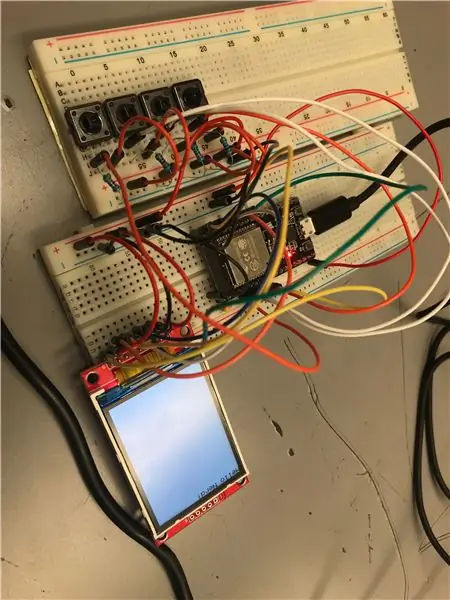
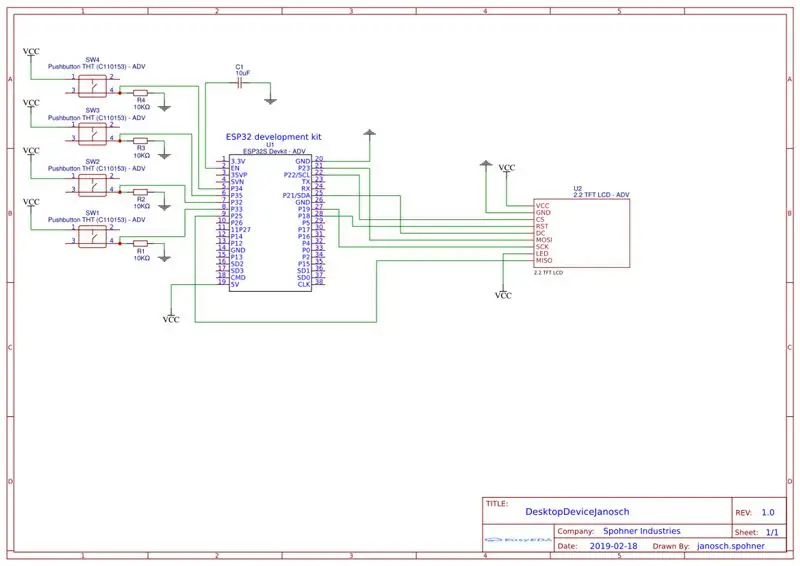
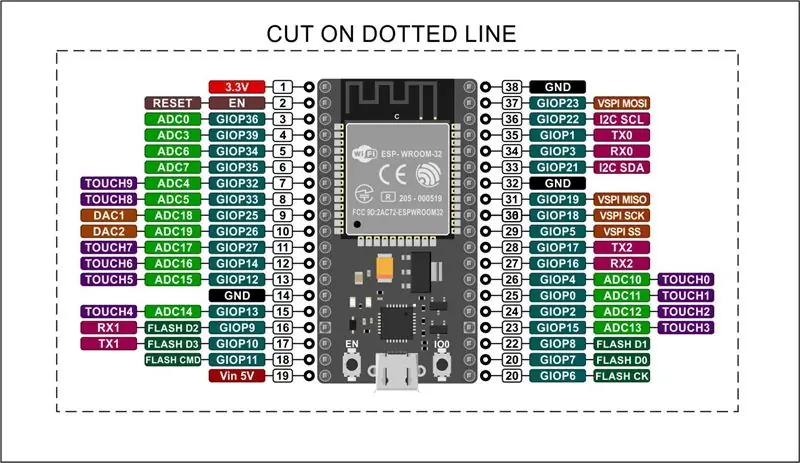
Za začetek želite povezati vse svoje komponente v mizo v skladu s shemo vezja, kot je prikazano. Zaslon morate povezati tako, kot je prikazano na shemi, saj ti zatiči delujejo s knjižnico zaslona, vendar gumbi niso tako pomembni in lahko delate kar želite. Sploh vam ni treba uporabljati 4 gumbov ali nobenih gumbov, lahko pa uporabite krmilno palčko, če si to res želite. Spodaj so zatiči, ki sem jih uporabil. Upoštevajte, da so to zatiči, ki se uporabljajo pri programiranju, in ne fizični zatiči. Na primer, pin CS je priključen na pin 22, ki je pravzaprav tretji pin zgoraj desno, če ga gledamo s sheme. Obstaja nekaj različnih različic ESP-32, zato nekateri zatiči morda niso popolnoma enaki, kot je prikazano v tem projektu. Če je vaš drugačen, poskusite najti diagram izpisov za vašo različico.
Zaslonski zatiči --------- zatiči ESP-32
CS -------------------- 22
DC -------------------- 21
MOSI ----------------- 23
CLK ------------------- 19
RST ------------------- 18
MISO ---------------- 25
Prepričajte se, da imate to pravico in da na zaslon priključite dva zatiča VCC in Ground
Gumb 1 ------------ 35
Gumb 2 ------------ 34
Gumb 3 ------------ 33
Gumb 4 ------------ 32
Kondenzator 10uF je priključen na EN pin na ESP-32 in gre na tla. Usmerjenost kondenzatorja ni pomembna.
Zadnja stvar je, da se prepričate, da sta 5v pin Gsp in pin GND povezana z VCC oziroma GND. Potem bi morali imeti možnost priključiti podatkovni kabel v ESP-32 in zaslon bi se moral vklopiti in biti bel.
Korak: Osnovni preizkusi programa
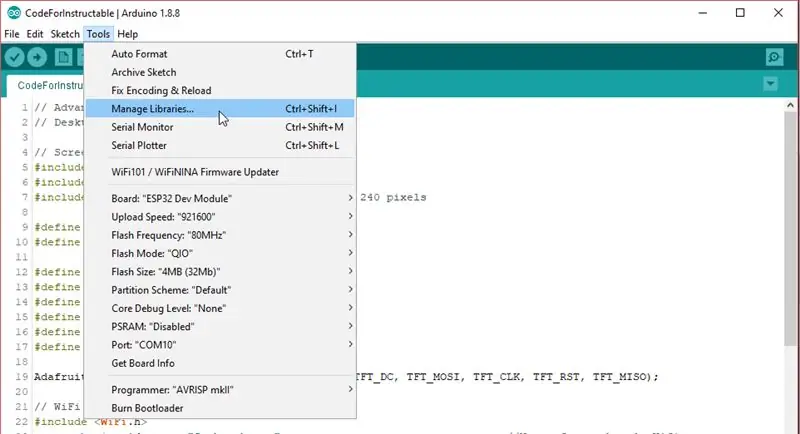
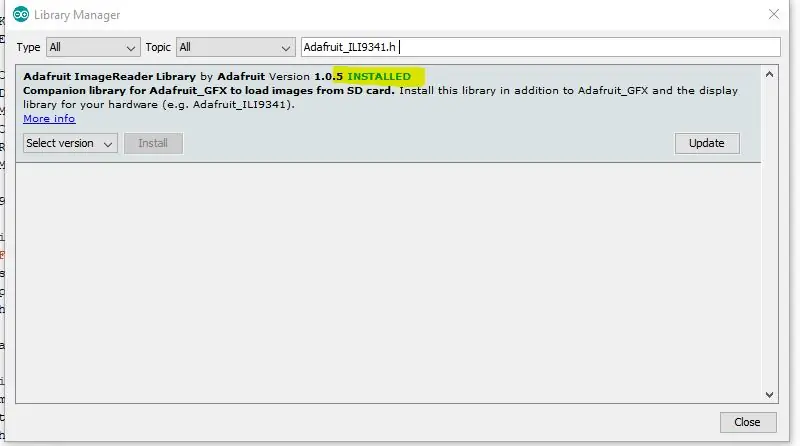
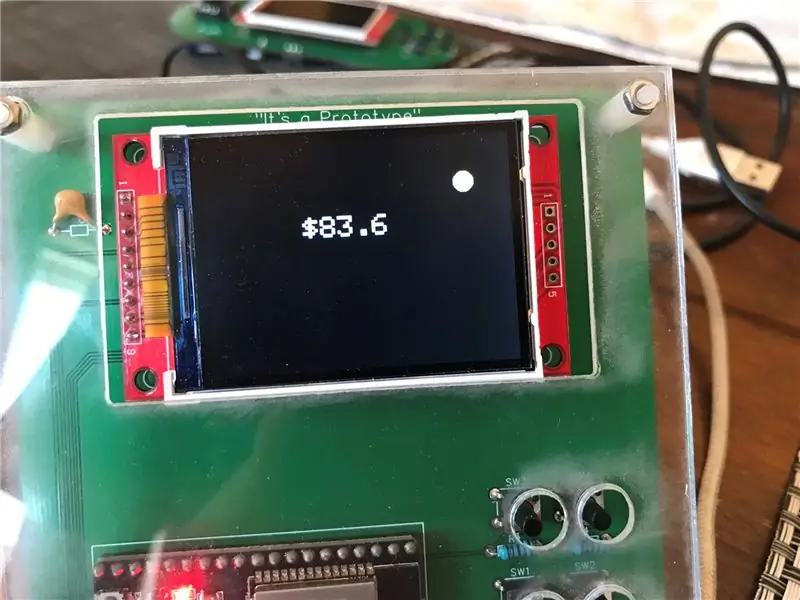
Nadaljeval bom in priložil nekaj začetne kode, ki vam bo pomagala preizkusiti komponente in izvleči podatke iz API -ja. Obstaja 5 knjižnic, ki jih boste morali prenesti v Arduino. Te knjižnice so
WiFi.h
HTTPClient.h
SPI.h
Adafruit_GFX.h
Adafruit_ILI9341.h (ILI9341 je ta poseben zaslon, to je knjižnica za ta zaslon)
Če želite dodati knjižnico v Arduino, pojdite na Orodja> Upravljanje knjižnic in nato poiščite tri zgoraj omenjene knjižnice.
Začetna koda, ki sem jo priložil, mora prikazati, da je za vsak pritisnjen gumb narisan majhen krog. In ceno delnic Nike je treba povleči nekje na sredini zaslona. Ko pritisnete drug gumb, se mora pojaviti nov krog.
Če vse to deluje, veste, da komponente delujejo tako, kot bi morale.
3. korak: EasyEDA - Shema
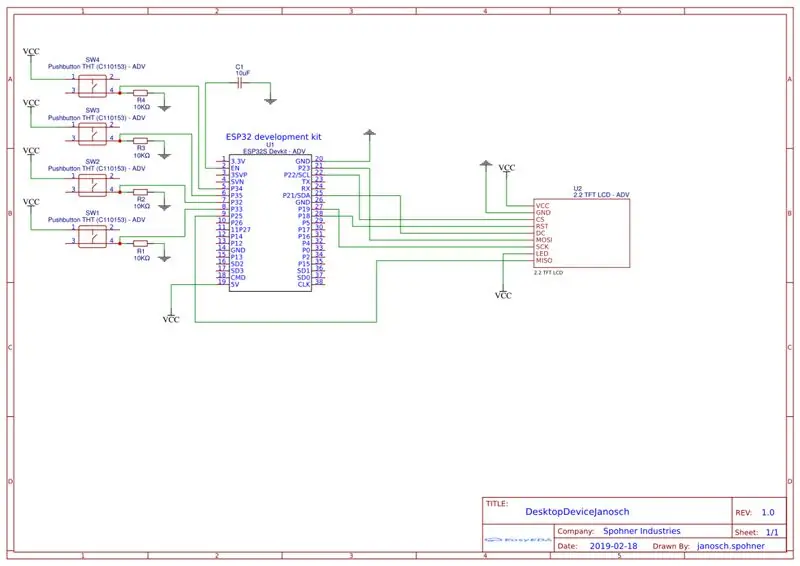
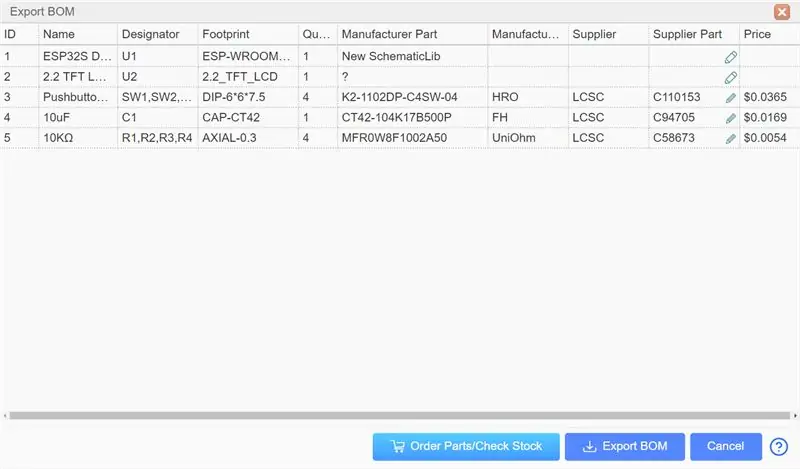
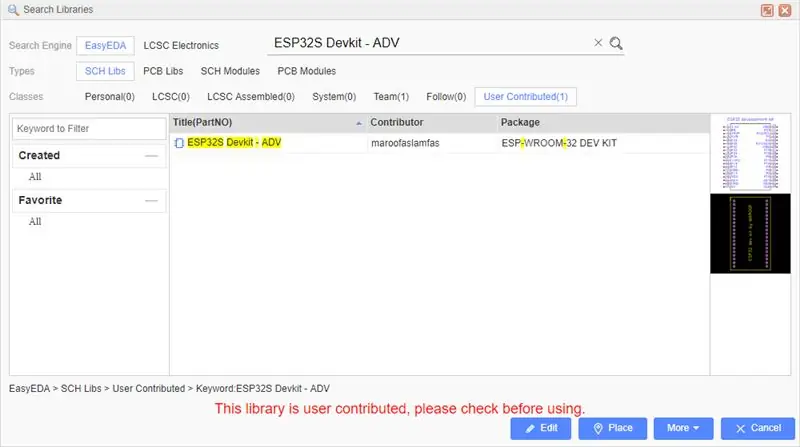
Na https://easyeda.com/ morate ustvariti brezplačen račun in narediti vse to mumbo jumbo.
Ko nastavite EasyEDA, začnite z ustvarjanjem novega projekta in izdelajte novo shemo. Poskrbite, da boste namestili vse dele in jih povezali, kot sem prikazal na shemi, razen če želite svoje narediti drugače. Na levi strani lahko po različnih knjižnicah poiščete potrebne dele in jih nato postavite v shemo.
Če iščete naslednje izraze, bi morali najti vse komponente. To so vsi elementi s slike s seznama delov, vendar jih bom spodaj vnesel, tako da jih lahko preprosto kopirate in prilepite, če želite.
ESP32S Devkit - ADV (pojdite na "knjižnice" na levi in pojdite v iskanje pod prispevki uporabnikov)
2.2 TFT LCD - ADV (pojdite na "knjižnice" na levi strani in pojdite na iskanje pod prispevki uporabnikov)
C110153 (Pojdite na "knjižnice" na levi in pojdite v iskanje pod LCSC)
C94705 (Pojdite na "knjižnice" na levi in pojdite v iskanje pod LCSC)
C58673 (Pojdite na "knjižnice" na levi in pojdite iskati pod LCSC)
Ko namestite vse komponente, jih povežite z ustreznimi zatiči ter povezavami GDN in VCC. Povežete jih z orodjem za ožičenje in postavite simbole GND & VCC. Ko ste pravilno priključili vse žice, lahko kliknete gumb za pretvorbo v tiskano vezje.
4. korak: EasyEDA - načrtovanje PCB
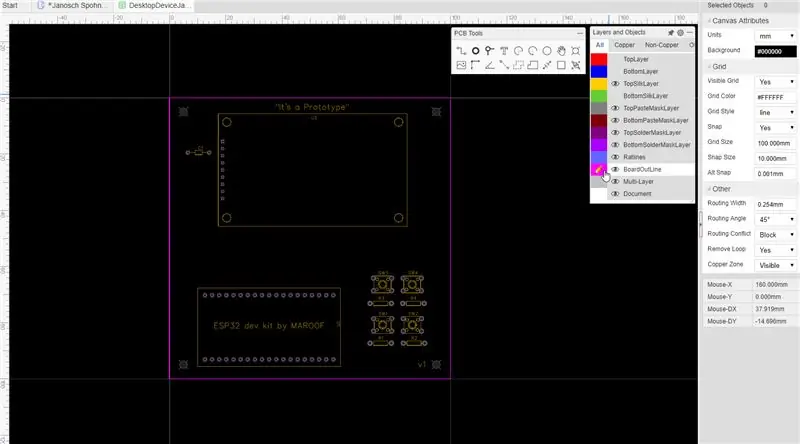
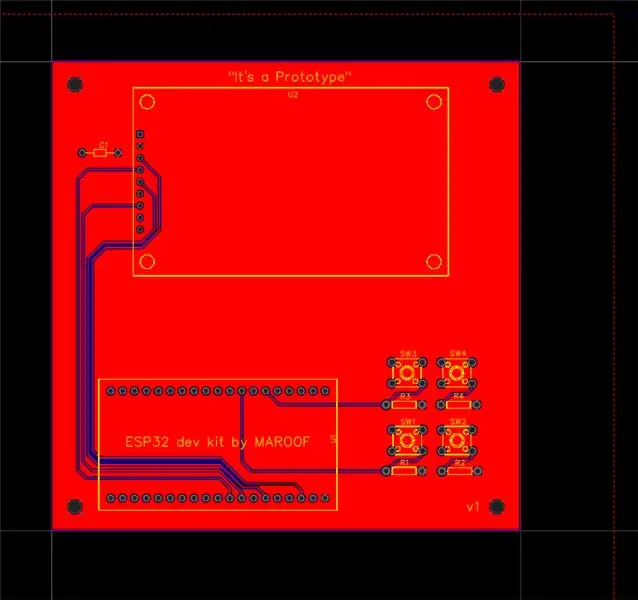
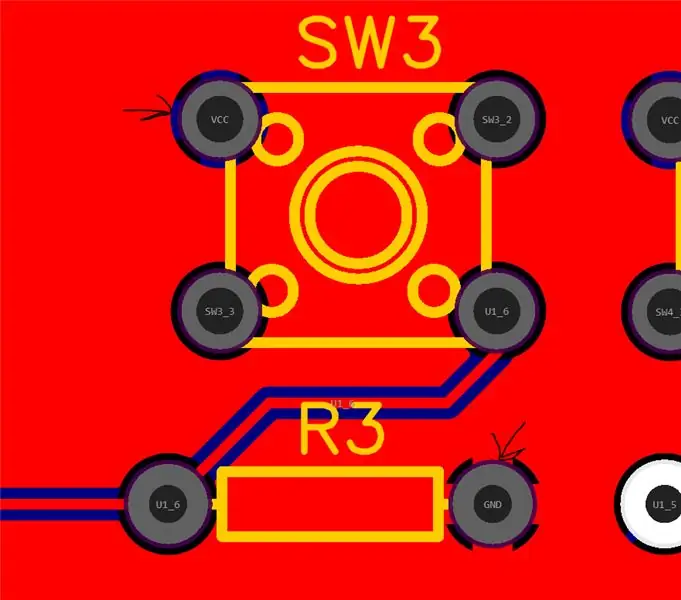
Ko začnete v okolju PCB, boste na desni videli kup plasti in številk. Spremenite svoje enote v milimetre ali karkoli želite uporabiti in spremenite velikost snapa (velikost snapa je v bistvu v kakšnem intervalu lahko postavite stvari na mrežo) v nekaj primernega. Svojega sem naredil 10 mm, saj sem želel, da je obris moje plošče 100 mm x 100 mm, potem pa sem ga spremenil v 0,01 mm, ko sem začel postavljati komponente.
Začnite z urejanjem sloja orisa plošče (kliknite barvo in prikazati se mora svinčnik), nato pa narišite obris plošče, v mojem primeru je bila moja plošča 100 mm x 100 mm. Ko to imate, uredite zgornjo plast in začnite postavljati komponente na ploščo, kot želite, tako da jih povlečete na obris.
Ko so komponente nameščene, povežite vse modre črte z žičnim orodjem, razen če so priključene na GND ali VCC. Priključki GND in VCC se povežejo neposredno na ploščo in jih ni treba izolirati prek žic. Ko vse povezave, ki niso VCC in GND, povežete skupaj, lahko z orodjem Copper area naredite zadnje povezave. To naredite enkrat na zgornji plasti in enkrat na spodnji. Poskrbite, da boste na zavihku lastnosti spremenili eno od bakrenih področij v VCC, običajno naredim zgornjo plast GND in spodnjo plast VCC.
Ko to storite, mora biti plošča videti popolna in jo lahko povečate, da vidite, kje se GND poveže s ploščo. Na tej točki želite preveriti napake DRC tako, da osvežite napake DRC na zavihku Design Manager na skrajni levi strani. Če ni napak, lahko greste in naročite tablo. Če želite naročiti tablo, kliknite gumb na zgornjem traku z G in puščico, obrnjeno v desno, da izvozite datoteko Gerber. To vas bo pripeljalo neposredno do mesta, kjer kupujete plošče, obstaja veliko možnosti za različne barve in zaključke, ki bodo vplivale na ceno plošče, glede na debelino PCB -ja, mislim, da 1.6 običajno počnemo.
Če želite dvakrat preveriti, ali se vaše komponente prilegajo, lahko izvozite sliko plošče-p.webp
5. korak: Spajkanje



Spajkanje vseh vaših komponent v ploščo je zelo zadovoljivo in koristno, ko se vse prilega na svoje mesto. Celoten postopek spajkanja si lahko ogledate v videu, ki sem ga naredil.
Spajkalne postaje, ki jih uporabljamo v laboratoriju, so te: https://amzn.to/2K5c6EX in to so roka za pomoč, ki jo uporabljamo: https://amzn.to/2JC1IpP. Zdaj, ko sem diplomiral in ne bom imel več neposrednega dostopa do njih, si jih bom kupil takoj, ko bom dobil svoje mesto.
6. korak: Več programiranja

Ne počutim se prijetno, da bi izročil vso svojo kodo, kot je bila narejena za šolsko nalogo, zato bi morali poskusiti biti ustvarjalni s svojo napravo in naj naredi, kar vas zanima.
Upam, da mi bo v pomoč pri programiranju zaslona moja začetna koda, vendar je to tudi odličen vir:
Za več informacij o uporabi ESP32 sem našel odličen blog, ki nenehno objavlja stvari (kjer sem ugotovil, kako neposredno dostopati do interneta z ESP32, namesto da bi uporabljal strežnik, kot smo to počeli v šoli): https:// techtutorialsx.com/kategorija/esp32/
To je povezava do API -jev za ceno delnic, če želite dobiti različne delnice, preprosto zamenjajte "NKE" z drugimi delnicami, kot sta "AMZN" ali "AAPL":
Obstaja veliko več API -jev, vendar nekateri zahtevajo, da ustvarite račune, kot je OpenWeather API.
7. korak: Naročite se na Moj YouTube kanal
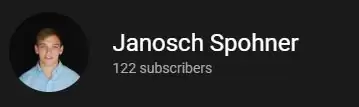
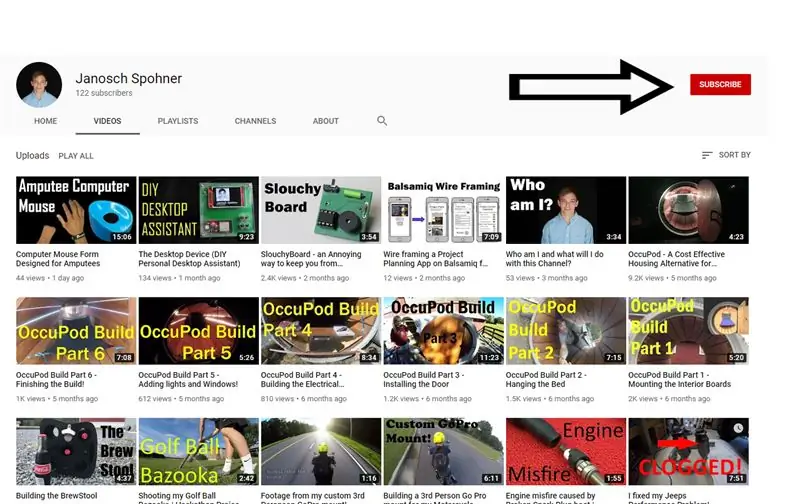
Če se vam je zdel ta pouk zanimiv, si oglejte videoposnetek, ki sem ga naredil o namiznem pomočniku, in nekatere moje druge video posnetke o projektu.
Svoj kanal poskušam pridobiti na 1000 naročnikov, da lahko začnem monetizirati svoj kanal, da bom lahko financiral prihodnje projekte, ki bodo ambicioznejši in dražji. Od tega semestra imam še nekaj šolskih projektov, ki jih bom delil, nato pa se bom začel lotevati novih stvari. Ti projekti vključujejo napravo, ki vojakom omogoča, da spremljajo število krogel, ki so ostale v njihovih revijah, igralno ploščo v slogu Gameboy, ki popolnoma deluje z gumbom Teensy, in gumb YouTube na PCB -ju, ki vsebuje veliko LED diod za prikaz različnih učinkov. Če se sliši zanimivo, se naročite na moj YouTube kanal ali tukaj na moj profil, ki ga lahko poučim.
Tudi če želite, da naredim pouk, posvečen EasyEDA -i, lahko to naredim in o tem posnamem celoten video. Vem, da je lahko zelo zmedeno, ko začnete s tem, poskušam biti temeljit, vendar je težko, ko imam le nekaj slik in besedila. Pustite komentar tukaj ali na mojem kanalu YouTube, da bom vedel!
Povezava do mojega kanala:
Hvala!
Priporočena:
Pametna namizna LED luč - Pametna razsvetljava W/ Arduino - Delovni prostor Neopixels: 10 korakov (s slikami)

Pametna namizna LED luč | Pametna razsvetljava W/ Arduino | Delovni prostor Neopixels: Danes preživljamo veliko časa doma, študiramo in virtualno delamo, zakaj torej ne bi povečali svojega delovnega prostora s prilagojenim in pametnim sistemom osvetlitve, ki temelji na LED -diodah Arduino in Ws2812b. Tukaj vam pokažem, kako zgradite svoj pametni Namizna LED luč, ki
Namizna svetilka PCB: 7 korakov (s slikami)

Namizna svetilka iz PCB: Danes najdemo veliko e-odpadkov, nekateri med njimi pa so tudi PCB-ji, ki so neposredno odrgnjeni, ker ne delujejo pravilno. Zdaj, ko govorimo o LCD zaslonu, se lahko pri izdelavi teh zaslonov pojavijo številne napake, ki jih goli e neznan
Akari namizna luč: 5 korakov (s slikami)

Akari Desk Light: Lansko poletje sem izumil napeti tečajni mehanizem za držanje lesenih moznikov na mestu, ko se vrtijo. Ideje nisem nikoli uporabil, dokler nisem prišel do zasnove namizne luči Akari (akari v japonščini pomeni sijoči vir svetlobe). Z
Cirkadijska prijazna LED namizna svetilka (programiranje ni potrebno!): 7 korakov (s slikami)

Namizna svetilka, prijazna do cirkadianov (programiranje ni potrebno!): To svetilko sem oblikoval tako, da je prijazna do cirkadianega ritma. Ponoči je lažje spati, saj se lahko prižgejo le svetleče diode tople barve. Čez dan vas lahko zadrži, ker se lahko hladno bela in topla LED dioda prižgeta ob
Naprava ASS (protidruštvena socialna naprava): 7 korakov

Naprava ASS (antisocialna družabna naprava): recimo, da ste nekakšna oseba, ki je rada v bližini ljudi, vendar jim ni všeč, da bi se jim približali. Prav tako ste ljubitelj ljudi in težko rečete ne ljudem. Zato ne veste, kako jim reči, naj odstopijo. No, vnesite - naprava ASS! Y
